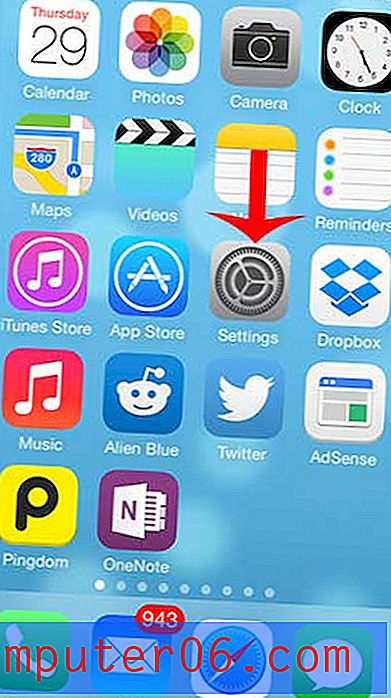Web lapas adreses kopēšana, izmantojot iPhone 6
Kopēt un ielīmēšanu iPhone var būt nedaudz grūti pierast, ja šo koncepciju pārzināt tikai galddatorā vai klēpjdatorā. Bet tas faktiski darbojas ļoti efektīvi iPhone, tiklīdz jūs esat iepazinies ar nepieciešamajām darbībām. Faktiski jūs varat ātri nokopēt un ielīmēt lielu daļu informācijas, kas rodas ierīcē, ieskaitot saites uz Web lapām, kuras apmeklējat pārlūkprogrammā Safari.
Tālāk sniegtais ceļvedis parādīs, kā jākopē Web lapas adrese, lai jūs varētu ielīmēt to citā lietotnē vai vietā savā iPhone 6.
Tīmekļa lapas adreses kopēšana operētājsistēmā iOS 9
Tālāk norādītās darbības tika veiktas iPhone 6 Plus operētājsistēmā iOS 9.2. Tomēr šīs pašas darbības tiks piemērotas lielākajai daļai citu iPhone modeļu, kuros darbojas lielākā daļa iOS versiju.
Šīs darbības ir īpaši paredzētas pārlūkprogrammai Safari, taču tā pati metode attiecas arī uz citiem pārlūkiem.
Web lapas adreses kopēšana iPhone 6 ierīcē Safari -
- Atveriet pārlūkprogrammu Safari .
- Pārlūkojiet Web lapu, kuras saiti vēlaties kopēt.
- Pieskarieties un turiet adreses joslā ekrāna augšdaļā, pēc tam atlasiet opciju Kopēt .
- Pārlūkojiet lietotni, kurā vēlaties ielīmēt kopēto saiti, pēc tam pieskarieties un turiet tajā vietā, kur vēlaties ielīmēt, pēc tam atlasiet opciju Ielīmēt .
Šīs darbības ir parādītas arī zemāk ar attēliem -
1. darbība: atveriet Safari tīmekļa pārlūku.

1. solis
2. solis: dodieties uz Web lapu, kuras saiti vēlaties kopēt un ielīmēt citā vietā.
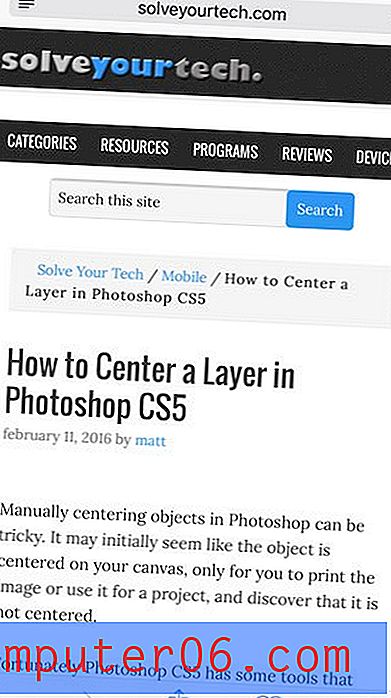
2. solis
3. solis: pieskarieties un turiet Web adresi ekrāna augšdaļā, pēc tam atlasiet opciju Kopēt .
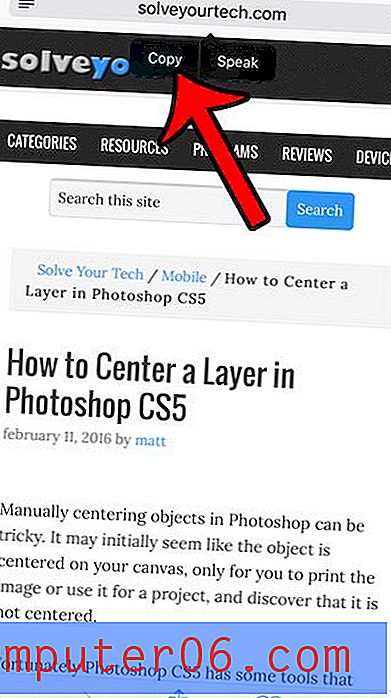
3. solis
4. solis: pārlūkojiet vietu, kur vēlaties ielīmēt kopēto saiti, pieskarieties un turiet šajā vietā un pēc tam atlasiet opciju Ielīmēt .
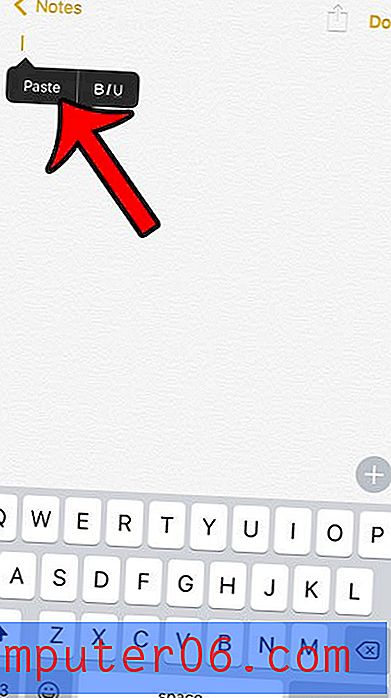
4. solis
Rezultātam vajadzētu būt tikko nokopētās Web lapas URL. Piemēram, URL, kuru nokopēju, ir parādīts zemāk redzamajā attēlā.
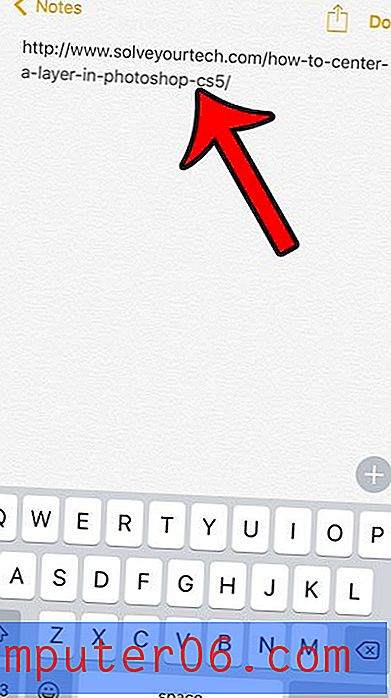
Piemērs
Vai jums ir problēmas ar pārlūkprogrammu Safari, un kāds ir ieteicis izdzēst vēsturi vai iztīrīt kešatmiņu? Uzziniet, kā notīrīt Safari vēsturi un vietnes datus iPhone tālrunī iOS 9.